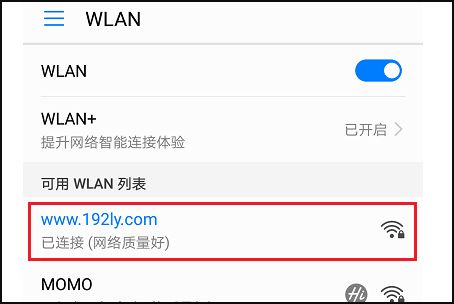一、百米路由器怎么设置
百米路由器是商用Wi-Fi路由器领导品牌,无线信号强,为商户解决小商户、复式等大户型购物广场、小型多间办公室等无线覆盖问题。那百米路由器要怎么设置呢?下面我来为大家讲解!
百米路由器怎么设置
1.百米路由电源poe网络接口连接百米路由primary网络接口,百米路由电源lan网络接口连接外网网线,商户如有电脑将电脑网络接口连接百米路由secondary网络接口。
2.百米路由初始无线网络名称为100msh_bhu,初始网关ip为192.168.1.1.
3.连接百米无线网,打开浏览器输入192.168.1.1.
4.用户名为root,密码为@100msh.com。输入密码登录。
5.复位路由器,找到系统—备份升级,点击执行复位。
6.复位之后,百米路由无线网络名称变为:百米生活,网关ip变为192.168.11.1;连接百米无线网,打开浏览器输入192.168.11.1.
7.输入密码登录。
8.找到网络--接口,红色wan,点击修改。
9.如果百米路由接在商户路由后选择dhcp客户端,点击保存应用。如果商户没有路由需要宽带拨号选择pppoe点击切换协议;
10.找到网络—无线。
11.输入宽带账号,密码,点击保存应用。
12.如商户要求设置无线网络密码。通常不设置密码,如非商户强烈要求。点击无线安全。
13.修改无线网络名称如商户名称是XXXX则名称修改为百米生活-XXXX
14.点击保存应用。如安装多台无线路由,则名称修改为百米生活-XXXX(1)
15.网关ip修改为192.168.12.1
16.选择加密方式为最后一项。
17.输入商户网关id。
18.算法默认自动,输入商户要求设置的密码,点击保存应用。
19.设置商户广告id;
20.商户电脑MAC地址查看,找到网络--dhcpdns
21.点击保存应用。
22.如商户电脑连接在百米路由后面,须将电脑MAC地址输入到信任到MAC列表,点击保存应用。
23.如商户网速太卡需要限速,输入下载和上传的速度,点击保存应用。
路由器简介
路由器(Router)是连接两个或多个网络的硬件设备,在网络间起网关的作用,是读取每一个数据包中的地址然后决定如何传送的专用智能性的网络设备。它能够理解不同的协议,例如某个局域网使用的以太网协议,因特网使用的`TCP/IP协议。
这样,路由器可以分析各种不同类型网络传来的数据包的目的地址,把非TCP/IP网络的地址转换成TCP/IP地址,或者反之;再根据选定的路由算法把各数据包按最佳路线传送到指定位置。所以路由器可以把非TCP/IP网络连接到因特网上。
二、华为路由器设置商用wifi
你好,设置比较简单。
方法/步骤一:
1、连接线缆:用网线连接华为荣耀路由的蓝色网口和外网(如宽带猫、光猫等)
2、连上Wi-Fi:用手机连上华为荣耀路由的Wi-Fi:HUAWEI-xxxxxx(就是路下方的wifi名称)
3、设置上网:手机显示已经联网了之后,浏览器访问任意网址,就能自动跳转到192.168.3.上网向导,跟随向导指引完成上网设置就行了,其实很简单的事情。
方法/步骤2
如果看不懂以上,可以看下面的详细指导。
方式一:通过手机配置
1. 用网线连接华为荣耀路由的蓝色网口和家里的宽带上网口(光猫、宽带猫、墙上网口等),连接电源。
2. 放倒华为荣耀路由,找到它的Wi-Fi名称。
3.搜索附近的Wi-Fi~嘿,找到了,就是它了!带5G的也是,直接连上就行,不用输入密码。
4. 打开手机浏览器,它会自动跳转到“192.168.3.1”配置页面,点击“马上体验“,进入上网向导,稍等一会儿。
5. 接下来就需要输入开通宽带时,电信/网通/联通工作人员(总之就是给你家装网的人)给你的宽带“上网账号”和“上网密码”,然后点击“下一步“。
6. 最后设置一下wifi名称(当然你也可以不改)和密码,等路由重启,一会儿就可以上网了,简单不。
方法/步骤3
方式二:通过电脑配置
1. 接下来我说通过有线的方式来实现联网,你同样要先将家里的宽带上网口网线插入蓝色口,然后通过一根其他网线连接到台式机或笔记本上,接通电源。
2. 下面打开电脑浏览器,自动跳转到“192.168.3.1“配置界面。点击“马上体验“,进入上网向导,华为荣耀路由开始自动检测我的上网环境。万一无法访问打开配置界面,请将电脑IP设置为”自动获取 IP 地址“或”192.168.3.2“后再试试。设置方法这里不多说了,如果可以打开请忽略这步。
3. 接下来的操作和手机端的就一样了,输入装网的GG给你的上网账号和上网密码,然后点击下一步。
4. 设置一个自己喜欢的Wi-Fi名称和密码。点击“完成”,搞定~!
三、企业路由器怎么设置
1、你的tplink千兆路由器上的WAN接口,需要用网线连接到猫的网口/LAN口。 如果你家里的宽带没有用到猫,则需要把入户的宽带网线,插在路由器的WAN接口。然后tplink千兆路由器中剩余接口中任意一个,都可以用来连接电脑。
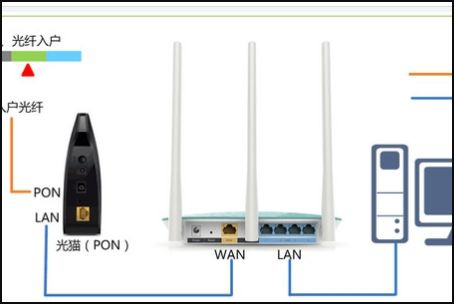
2、正确连接你的tplink千兆路由器后,需要让你的手机,连接到tplink路由器的wifi信号。
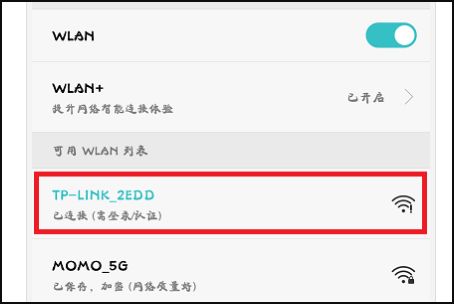
3、手机连接路由器的wifi信号后,浏览器中会自动打开tplink路由器的设置页面。 如果没有自动打开,在浏览器中手动输入:tplogin.cn,可以打开设置页面了。
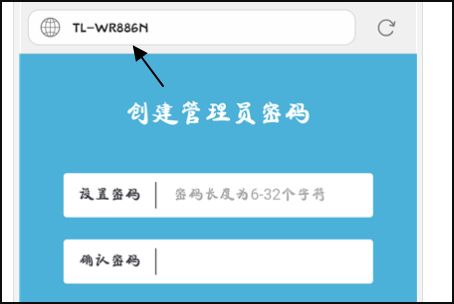
4、在打开的设置页面中,根据页面的提示,先设置一个管理员密码,如下图所示。
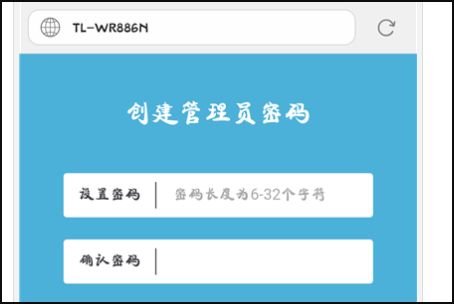
5、路由器会自动检测你家宽带的 上网方式,等待几秒钟,根据检测的结果,设置上网参数。如果检测到上网方式是:宽带拨号上网 ——> 需要在页面中填写运营商提供的:宽带账号、宽带密码(上网账号、上网密码),如下图所示。
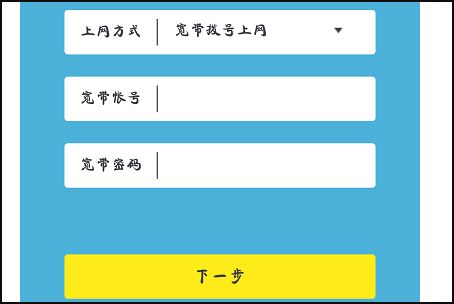
6、如果检测到上网方式是:自动获得ip地址 ——> 点击页面中的:下一步 即可。
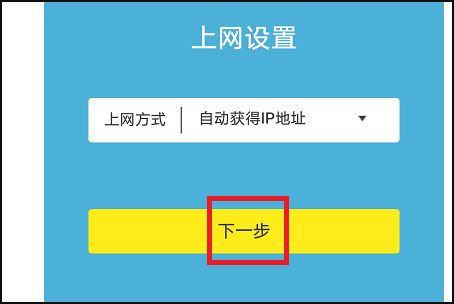
7、如果检测到上网方式是:固定IP地址 ——> 需要在页面中填写运营商提供的:IP地址、子网掩码、网关、首选DNS服务器、备用DNS服务器。
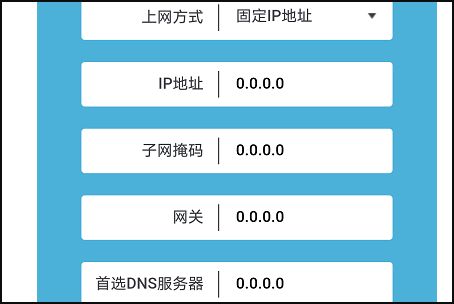
8、此时,系统会自动进入到“无线设置”这个页面,在此页面中,你可以自定义设置你的 无线名称、无线密码 (wifi名称、wifi密码),如下图所示。
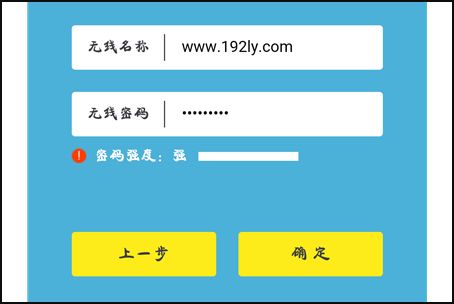
9、然后在跳转的页面中,如果出现:路由器设置已完成 的提示,那么可以管理浏览器页面了。

10、最后,需要让你的手机,重新连接到tplink千兆路由器的wifi信号。 因为前面已经修改了 wifi名称、wifi密码,所以现在手机需要重新连接。